Cómo habilitar y utilizar Microsoft Copilot en Word
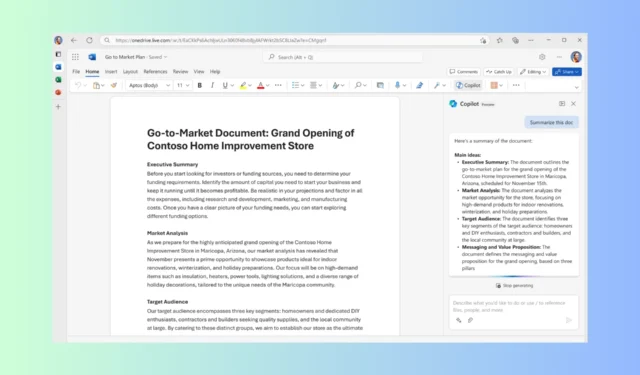
Microsoft Copilot, un nuevo chatbot impulsado por tecnología de inteligencia artificial disponible en Bing Chat, ya está causando revuelo en el mercado y podría ser una fantástica adición a su arsenal de creación de contenido.
¿Puedo usar Copilot en Office 365?
Sin embargo, a partir del 1 de noviembre de 2023, los clientes empresariales de Microsoft 365 pueden obtener una suscripción a Microsoft Copilot por 30 dólares por usuario al mes. Otros clientes de Microsoft 365 tendrán que esperar un poco más ya que aún no hay una fecha de lanzamiento.
¿Cómo habilito y uso Copilot en Word?
Antes de continuar con cualquier paso para habilitar Copilot en Word, realice las siguientes comprobaciones preliminares:
- Asegúrese de tener una suscripción activa a Microsoft 365 y una licencia de Copilot.
- Vaya a Archivo >Cuenta> verifique la versión de Word y asegúrese de que sea 16.0.16325.2000 o superior.
- Verifica si tienes una conexión a Internet estable.
1. Usando la configuración de Word
- Presione la Windows tecla, escriba la palabra y haga clic en Abrir.
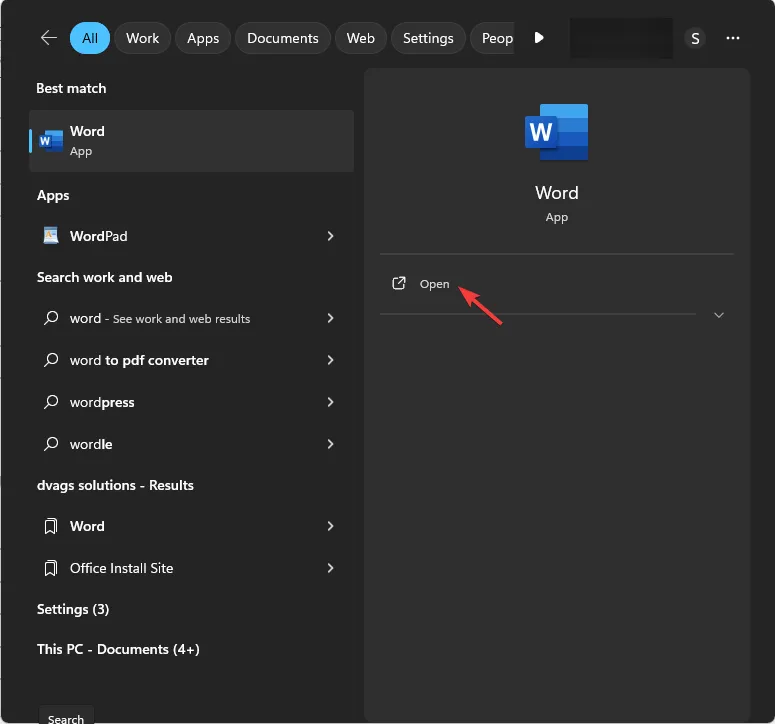
- Vaya a Archivo .

- Seleccione Opciones para abrir Opciones de Outlook .
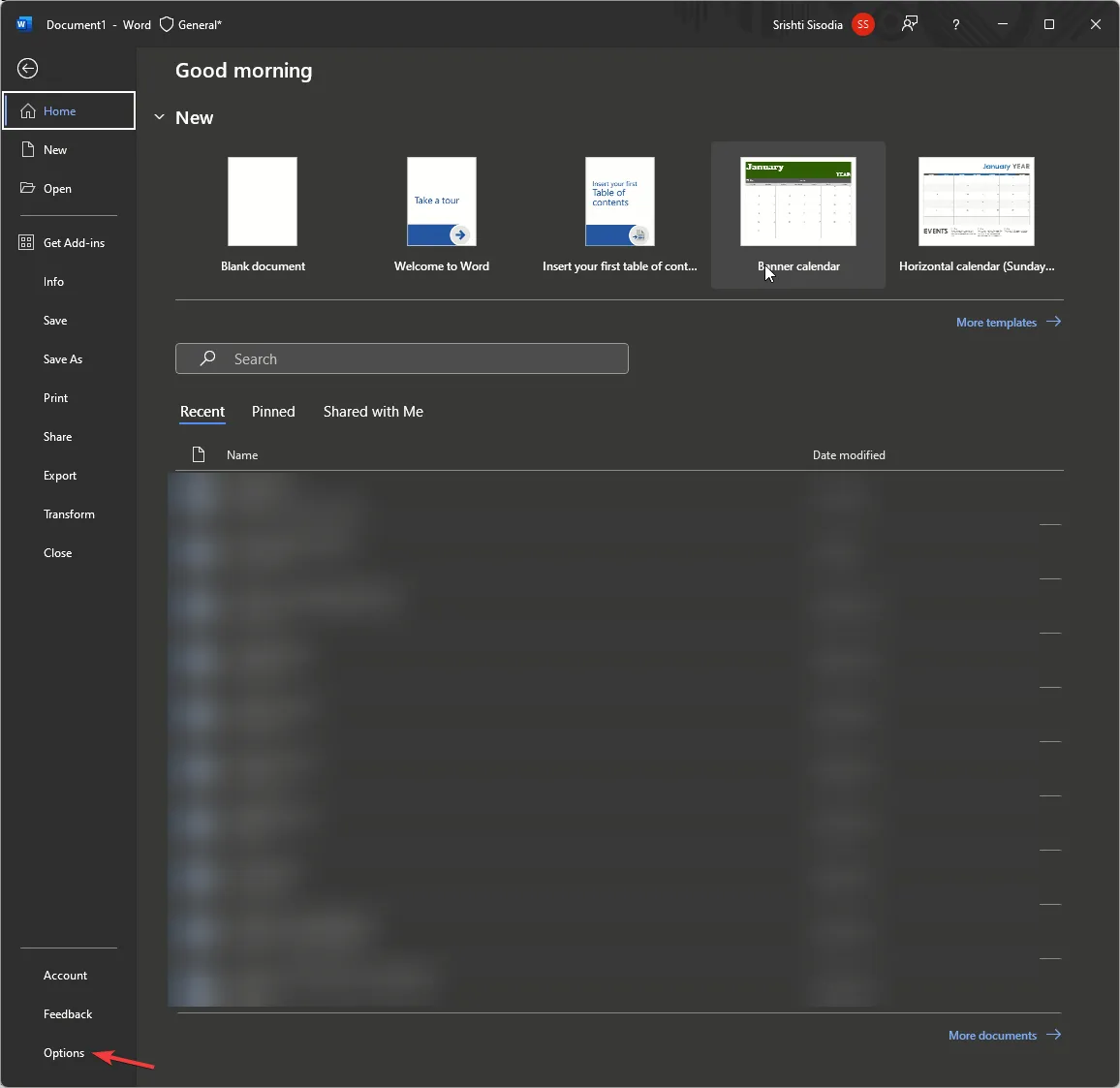
- Haga clic en Revisión en el panel izquierdo y busque la sección Opciones de autocorrección, luego haga clic en el botón Opciones de autocorrección .
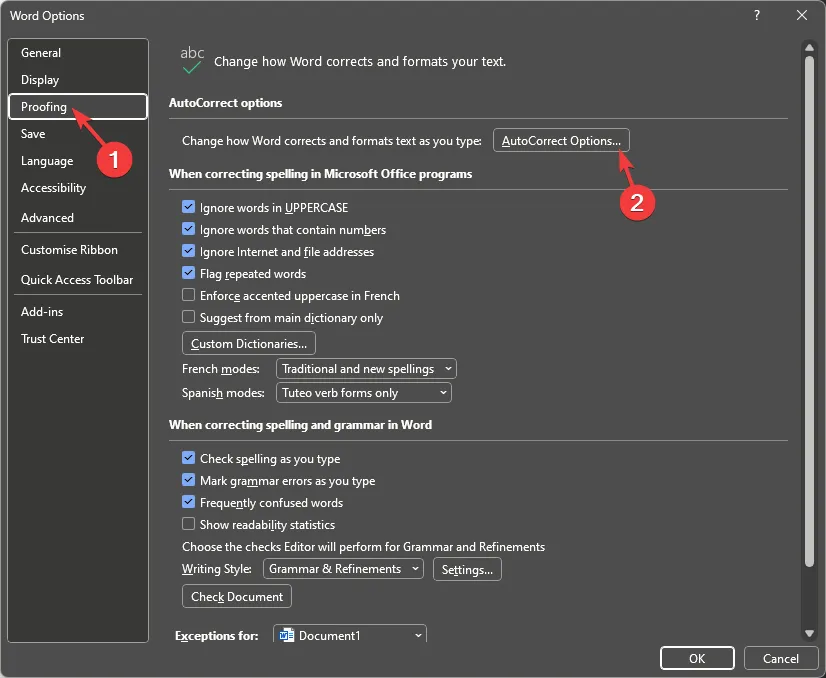
- Cambie a la pestaña Búsqueda inteligente y coloque una marca de verificación junto a la opción Usar Microsft Copilot para ayudarle con la creación de contenido .
- Haga clic en Aceptar para guardar los cambios.
- En el documento de Word, haga clic en Revisar en la cinta y seleccione la opción Copilot para abrir la barra lateral del chat o simplemente comenzar a escribir, y le dará sugerencias en consecuencia.
2. Usando el Editor del Registro
- Presione Windows + R para abrir la ventana Ejecutar .
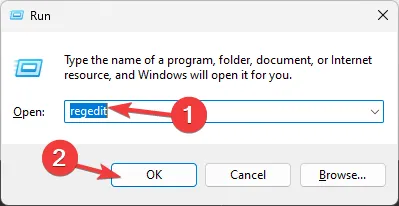
- Escriba regedit y haga clic en Aceptar para abrir el Editor del Registro .
- Haga clic en Sí en el mensaje de UAC.
- Primero, hagamos una copia de seguridad, vayamos a Archivo y luego hagamos clic en Exportar . Salva el. reg archivo a una ubicación accesible.
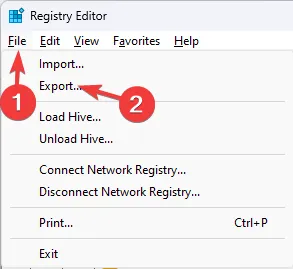
- Navegue a esta ruta:
Computer\HKEY_CURRENT_USER\Software\Microsoft\Office\16.0\Common\ExperimentConfigs\ExternalFeatureOverrides\word - Haga clic con el botón derecho en Word , seleccione Nuevo y luego elija la opción Valor de cadena .
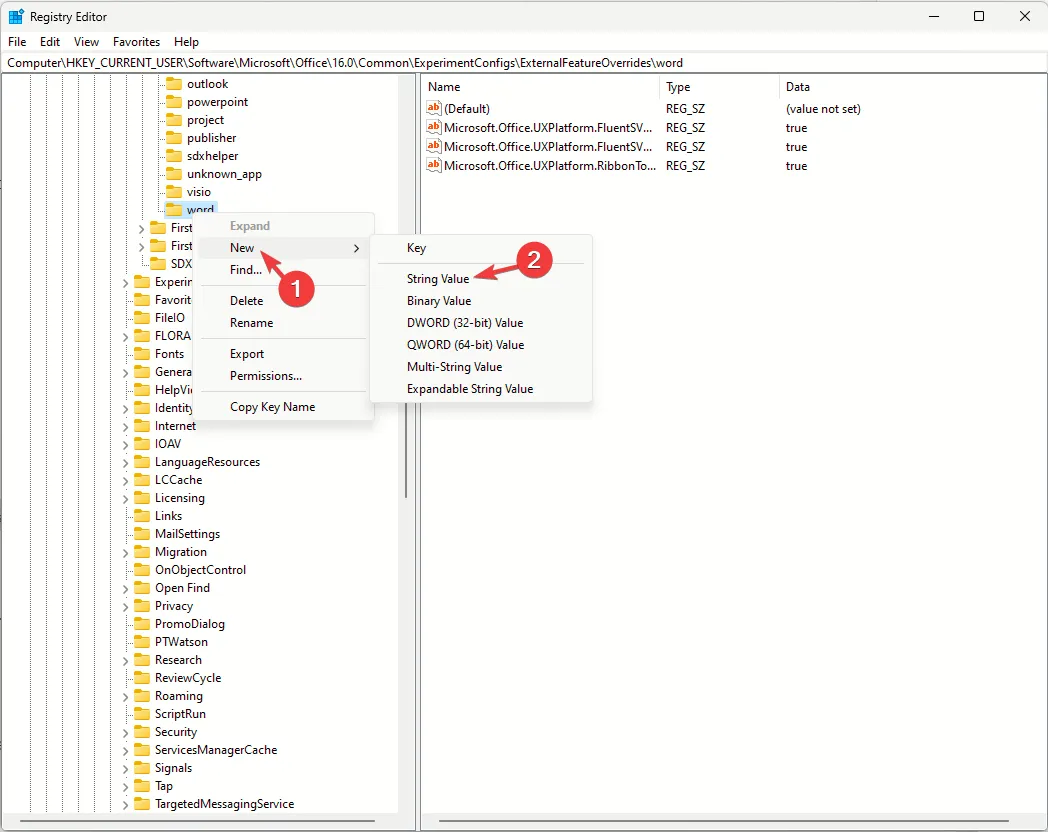
- Haga clic con el botón derecho en el Valor de cadena , seleccione Cambiar nombre y asígnele el nombre Microsoft.Office.Word.CoPilotExperiment y luego presione Enter.
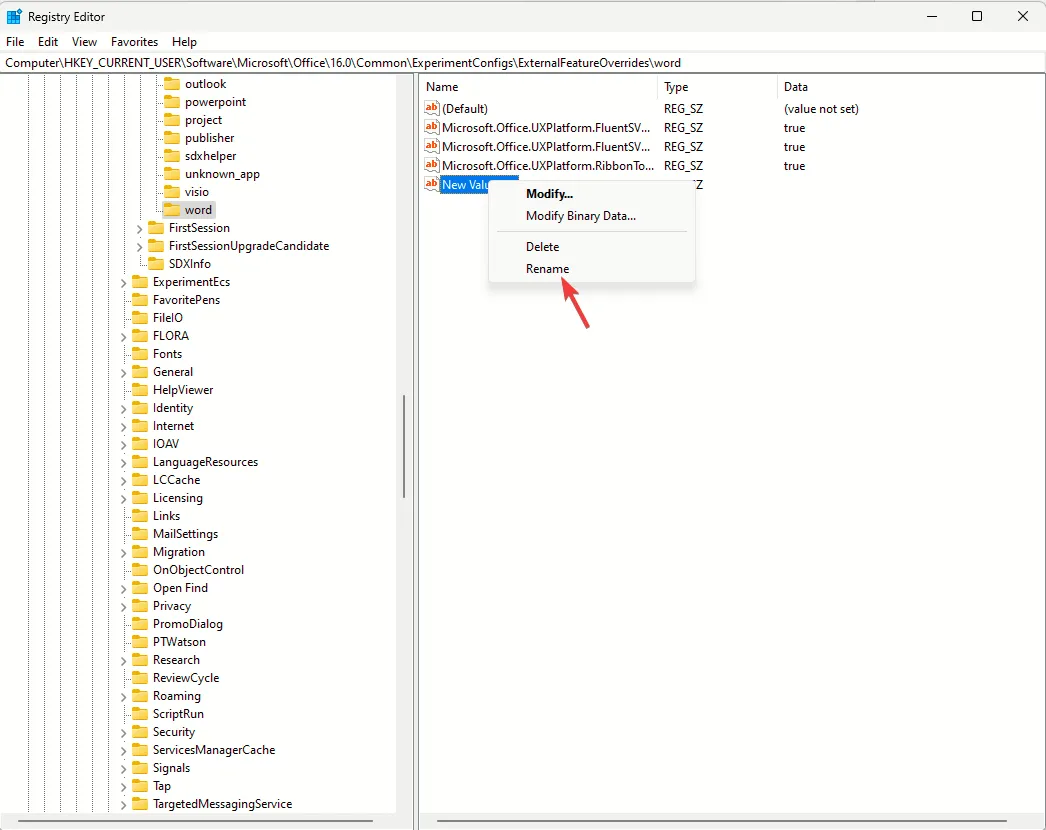
- Haga doble clic en él, establezca los datos del valor en verdadero y haga clic en Aceptar .
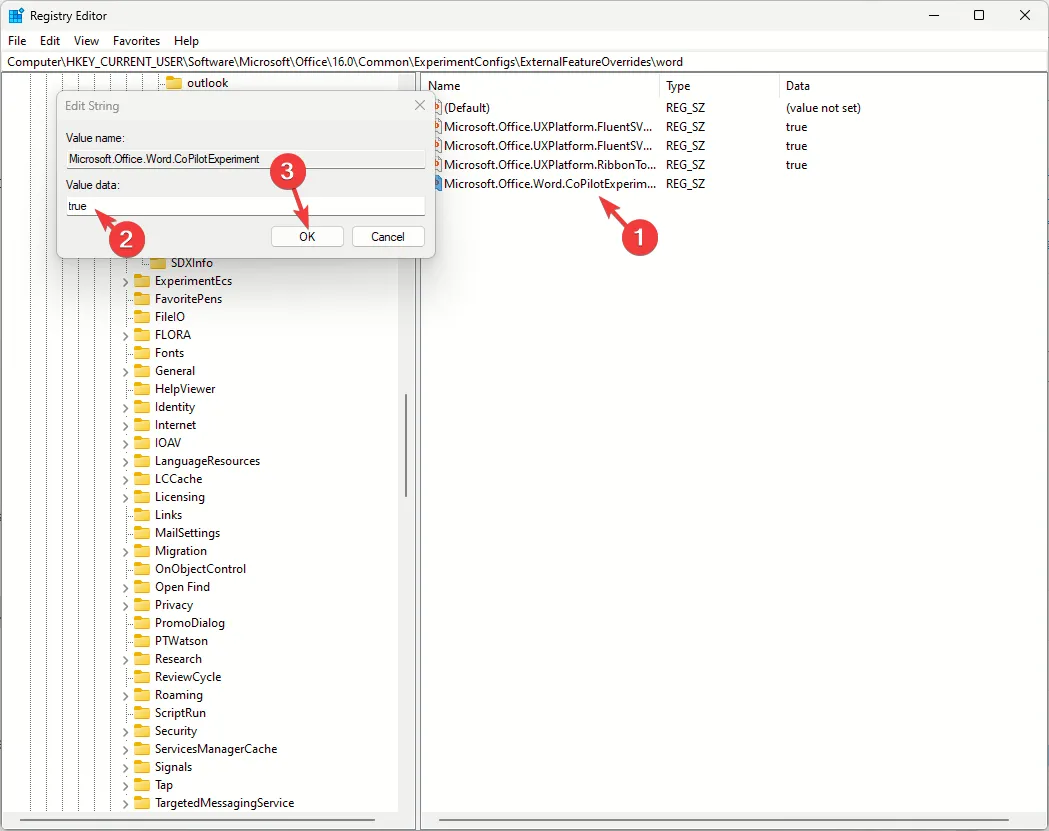
- Reinicia tu computadora.
- Inicie Microsoft Word, abra un documento nuevo o existente, haga clic en Revisar en la cinta, busque la opción Copilot y luego haga clic en ella para iniciar o comenzar a escribir para obtener sugerencias.
Este diciembre, Microsoft pondrá Copilot a OneDrive a disposición de todos los clientes que tengan una licencia de Microsoft 365 Copilot.
Características de Microsoft Copilot en Word
Trabajar con documentos completos
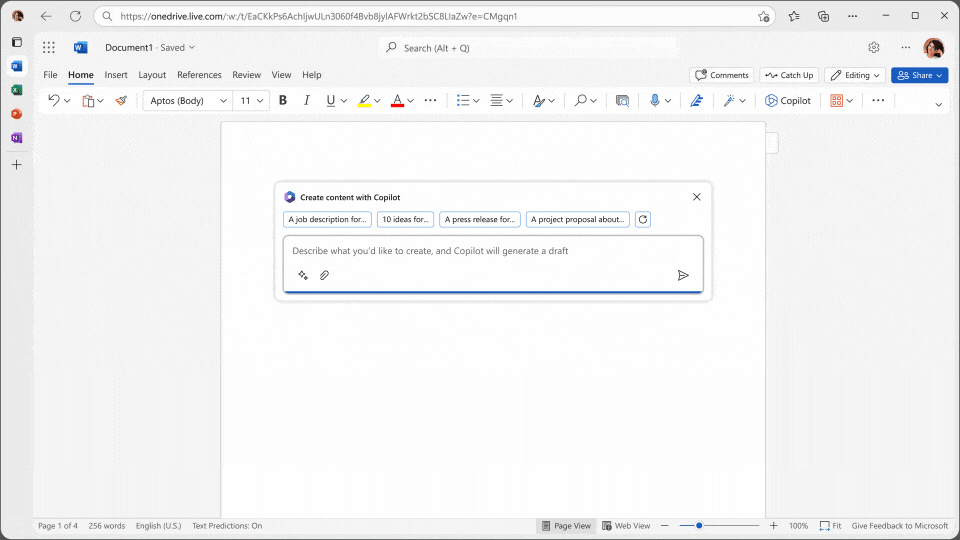
Microsoft Copilot puede ayudarle a crear un documento completo en unos minutos y todo lo que necesita hacer es darle el mensaje correcto.
Comience abriendo un documento en blanco, vaya a la pestaña Revisar y haga clic en Copilot. En el cuadro Borrador con copiloto , escriba o pegue su mensaje con el contexto adecuado y haga clic en Generar.
Habilidades de escritura y apoyo al lenguaje natural.
Con capacidades avanzadas de procesamiento del lenguaje natural (NLP), Microsoft Copilot es un asistente avanzado que puede ayudarle a perfeccionar sus habilidades de escritura.
Puede acortar o reescribir secciones, proporcionar sugerencias de gramática y puntuación y ayudar a mantener un tono coherente. Además, ofrece consejos para mejorar la estructura de las oraciones, lo que ayuda a mejorar la legibilidad general.
Sugerencias inteligentes para la creación de contenidos
Una de las funciones principales de Copilot es brindar sugerencias y correcciones cuando escribes; esto puede hacer el trabajo más rápido y al mismo tiempo ser eficiente.
Todo lo que necesita hacer es habilitar la función, luego comenzar a escribir su documento y Copilot analizará el texto y le dará consejos para eliminar inconsistencias.
Chatbox impulsado por IA para centrarse en la productividad
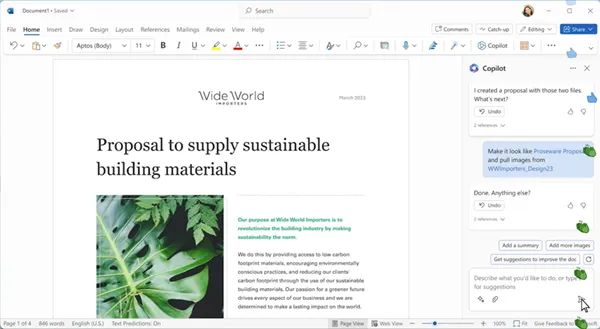
Puede acceder al cuadro de chat con tecnología de inteligencia artificial dentro de un documento y usarlo para resumir un documento o escribir algo en el contexto del contenido, como CTA.
También puede agregar algo de contexto o contenido a su documento a partir de sus documentos existentes o buscarlo en la web para brindarle resultados relevantes.
Ayuda en la investigación y la colaboración.
Microsoft 365 Copilot también puede ayudarle a investigar el tema o el documento en el que se encuentra. Todo lo que necesita hacer es hacer clic en Copilot en la pestaña Revisar y hacer clic en la opción Investigación .
Obtendrá una variedad de herramientas de investigación con un motor de búsqueda integrado y un diccionario. Si ha compartido un documento de Word en línea, Copilot puede ayudarle a realizar un seguimiento de los cambios e insertar comentarios para una mejor colaboración.
Modelos con datos comerciales para usuarios empresariales.
Copilot combina la fortaleza de los grandes modelos de lenguaje con datos comerciales y aplicaciones de Microsoft 365 para crear un nuevo modelo de conocimiento para cada organización al aprovechar la enorme reserva de datos que son inaccesibles.
Business Chat funciona con todos sus datos comerciales y aplicaciones de Office para extraer la información y los conocimientos que necesita de los datos y conocimientos dentro de su organización, ahorrando así tiempo valioso y obteniendo respuestas rápidamente.
En conclusión, Copilot es una herramienta poderosa y tiene una variedad de características y capacidades; le ayuda a mejorar sus habilidades de escritura y su productividad. Además, incluso puedes transcribir y traducir archivos de audio con Copilot.
¿Le gustaría utilizar Copilot en su documento de Word para realizar tareas repetitivas y mejorar su dominio de la escritura? No dude en mencionar sus pensamientos en la sección de comentarios a continuación.



Deja una respuesta